主页 > 经验 >
Win10世界之窗浏览器怎么添加主页按钮 世界之窗浏览器添加主页按
Win10世界之窗浏览器怎么添加主页按钮 世界之窗浏览器添加主页按钮的图文教程 Win10世界之窗浏览器怎么添加主页按钮?主页按钮可以和启动时打开的网页不同,如果浏览器添加主页按钮,我们就可以通过主页按钮打开主页了。可能有些Win10用户对于世界之窗浏览器并不熟悉,所以不懂怎么给世界之窗浏览器添加主页按钮,下面小编将给大家介绍详细的操作方法。
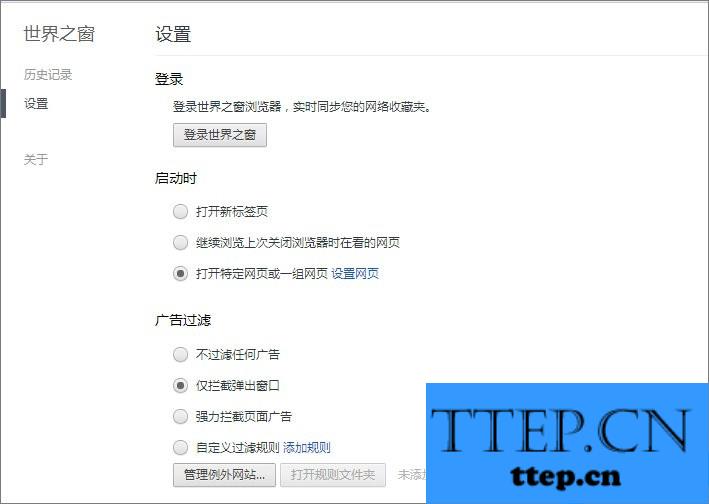
方法/步骤:
1、单击世界之窗浏览器右上角“三条横线”的图标。
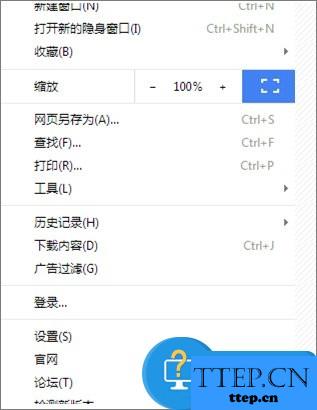
2、选择“设置”选项。
3、把“外观”下面的“显示‘主页’按钮”勾选。
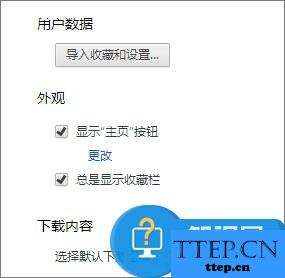
4、单击“更改”。
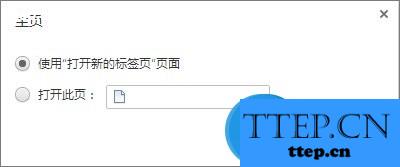
5、选择“打开此页:”,并在编辑框里粘贴主页网址。
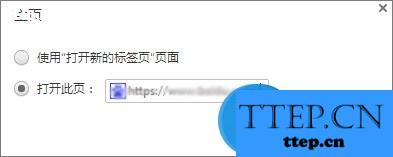
6、单击“确定”按钮后,发现浏览器左上角多出了主页按钮。

关于Win10世界之窗浏览器添加主页按钮的操作方法就给大家介绍到这里了,需要为世界之窗浏览器添加主页按钮的伙伴,可以按照小编描述的方法进行操作。
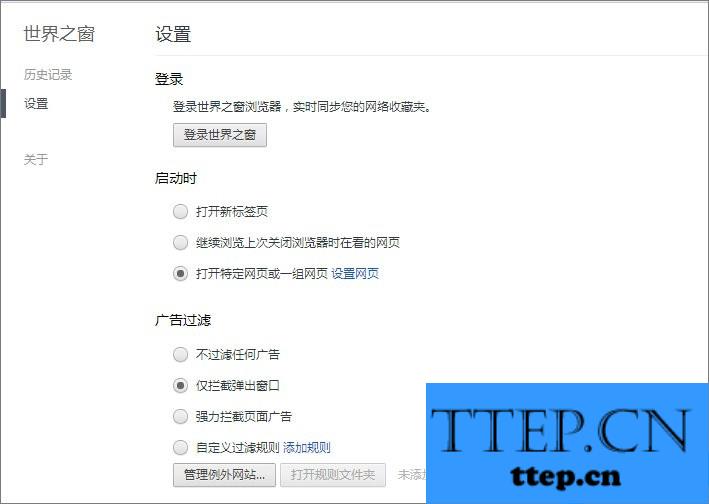
方法/步骤:
1、单击世界之窗浏览器右上角“三条横线”的图标。
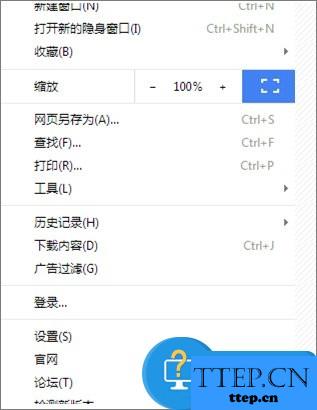
2、选择“设置”选项。
3、把“外观”下面的“显示‘主页’按钮”勾选。
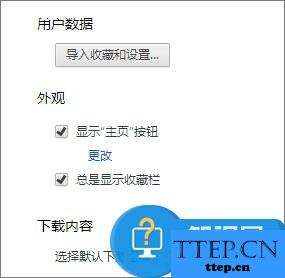
4、单击“更改”。
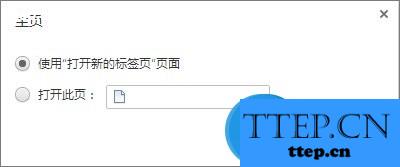
5、选择“打开此页:”,并在编辑框里粘贴主页网址。
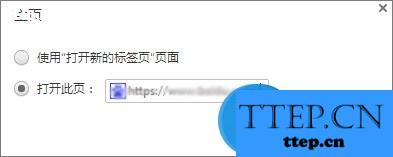
6、单击“确定”按钮后,发现浏览器左上角多出了主页按钮。

关于Win10世界之窗浏览器添加主页按钮的操作方法就给大家介绍到这里了,需要为世界之窗浏览器添加主页按钮的伙伴,可以按照小编描述的方法进行操作。
- 最近发表
- 赞助商链接
